Вы когда-нибудь читали длинную статью на вашем iPhone, и вам приходилось много раз разблокировать экран, пока вы не закончили читать? Или вы хотели отслеживать время с помощью трекера iPhone, но экран все еще блокировался?
Не позволяйте этой проблеме испортить ваш опыт iPhone. Существует простой способ предотвратить блокировку экрана, и в этой статье мы покажем вам, как это сделать.
Пошаговое руководство
Есть две вещи, которые вы можете сделать. Вы можете полностью отключить автоматическую блокировку или изменить настройки и заблокировать телефон только после более длительного периода. Здесь мы объясняем, как это сделать:
- Зайдите в настройки.
- Нажмите на экран и яркость.
- Нажмите Автоблокировка.
- Чтобы отключить его, выберите «Никогда».
Вот и вы! Ваш экран не заблокируется, если вы не решите это сделать.
С другой стороны, если вы не хотите полностью отключать функцию автоматической блокировки, вы можете продлить период до того, как ваш iPhone зависнет. Самый короткий период, который вы можете установить, составляет 30 секунд, а самый длинный – 5 минут. Вы также можете выбрать что-нибудь между.
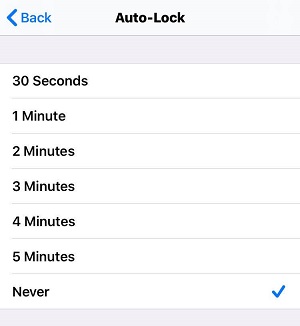
Могу ли я сделать это в режиме низкого энергопотребления?
Если вы похожи на большинство людей, вы, вероятно, иногда держите свой iPhone в режиме пониженного энергопотребления. Особенно, если вам придется провести целый день на улице и знать, что вы не сможете зарядить свой телефон в ближайшее время.
Существуют ли какие-либо ограничения в отношении разблокировки экрана в режиме низкого энергопотребления? К сожалению, нам придется разочаровать вас. Вы не можете предотвратить блокировку экрана или отключить автоматическую блокировку в режиме низкого энергопотребления. Автоблокировка автоматически сбрасывается до 30 секунд, и изменить ее невозможно.
Это может звучать раздражающе, но это очень разумно. Экран потребляет много энергии, и нет смысла пытаться сэкономить заряд батареи, пока экран активен. Вам придется выбирать между сохранением батареи и сохранением экрана активным.
Что такое подъем, чтобы проснуться?
Поскольку вы находитесь в приложении «Настройки», вы, вероятно, заметили функцию с несколько необычным названием: «Поднять, чтобы проснуться». Она находится прямо под функцией автоблокировки. О чем это все?
Как известно, последние поколения iPhone очень чувствительны и чувствительны к движению. Если вы активируете функцию пробуждения, это означает, что даже если ваш телефон заблокирован, он будет активировать экран блокировки каждый раз, когда вы поднимаете трубку, чтобы посмотреть на нее.
Он запрограммирован на распознавание движения, которое мы обычно совершаем, когда хотим что-то проверить по телефону. Эта функция полезна, когда вы хотите видеть время, не разблокируя свой телефон.
Тем не менее, невозможно разблокировать ваш iPhone таким образом. Вы можете только разбудить экран и выполнить некоторые важные функции, такие как проверка времени или поиск новых сообщений. Вы также можете открыть свой Центр управления или получить доступ к своим уведомлениям. Кроме того, вы можете сделать быстрый снимок, когда ваш телефон заблокирован.

Могу ли я предотвратить блокировку iPad?
Да конечно. Поскольку процесс очень похож, мы также объясним, как предотвратить сбой вашего iPad. Это может быть полезно, так как многие люди читают электронные книги на своих iPad. Здесь мы объясняем, как это сделать:
- Зайдите в настройки.
- Нажмите на экран и яркость.
- Коснитесь Автоблокировка и выключите его.
Вот и все! Теперь вы можете сосредоточиться на том, что вы читаете и наслаждаетесь без перерыва.
Последнее слово
Как видите, в блокировке экрана нет ничего сложного. Мы надеемся, что эта статья была полезна для вас, и теперь вы знаете, как решить эту проблему.
Как вы настроили Auto-Lock на своем iPhone? Это пять минут или меньше? У вас есть еще вопросы о настройках iPhone? Не стесняйтесь поделиться ими в разделе комментариев.

Add comment